¿Cómo hacer un tutorial? ¿Existen programas/aplicaciones para crear tutoriales?
...y si, otra vez mis preguntas y mis ganas de aprender más y más.Hace unos días, navegando por alguna página , ahora no recuerdo cuál, leí algo sobre un programa que nos permite crear magníficos tutoriales.En ese momento no le dí importancia, seguramente estaba concentrada en algún otro tema.
Sin embargo, después de los últimos posts me dí cuenta de que necesito ese programa o aplicación.
Entonces me dije, a investigar!... y acá estoy.
Encontré este programa y ahora vamos a descubrir de qué se trata.
Se llama Jing: importante es GRATIS, nos permite crear imágenes y videos de lo que se ve en la pantalla del ordenador y luego compartirlas.
Ahora bajo la versión gratuita y les cuento.
Una vez instalado el programa, al abrirlo por primea vez debemos crear un usuario indicando nuestra dirección de correo electrónico (email), el nombre de usuario (display name), una clave (password) y nuestro país de origen.Luego hacemos click en Create para continuar.
Mientras Jing esté en funcionamiento verán un pequeño sol en la parte superior de la pantalla.Al colocar el mouse sobre el ícono nos presenta estas tres opciones.
En este caso vamos a elegir "capturar imagen", nos aparecerá una barra de herramientas para agregarle flechas y textos (se puede cambiar el color, el tipo de letra y el tamaño).
Si preferimos "grabar video" realizaremos los pasos necesarios para demostrar las acciones que queremos que se desarrollen en el tutorial y, una vez finalizada la explicación detendremos la grabación ya que nos aparecerá una barra con esta opción.
Olvidé un detalle importante: la primera vez que vamos a grabar un video, Jing nos preguntará qué dispositivo de audio deseamos utilizar, es decir que podemos incorporar audio a nuestra grabación.
Olvidé un detalle importante: la primera vez que vamos a grabar un video, Jing nos preguntará qué dispositivo de audio deseamos utilizar, es decir que podemos incorporar audio a nuestra grabación.
Al finalizar la edición de la imagen o video,podremos elegir entre :- Guardar-Copiar-Cancelar-Personalizar.
No olvidemos colocar un nombre a nuestro archivo.
No olvidemos colocar un nombre a nuestro archivo.
Si escogimos la opción guardar a través del sitio Screencast.com nos darán un enlace, un código HTML para incrustarlo en una web también la posibilidad de enviar dicha imagen o video por correo.
Para obtener el código de inserción de Screencast.com debemos realizar los siguientes pasos:
1-Crear un nuevo botón: hacemos click en Más ( More) y veremos que aparece en el centro de la pantalla el ícono de Jing con diferentes opciones, presionamos en Preferencias ( Preferences)y luego en Personalizar botones Jing (Customize Jing Buttons)
2- Pulsamos en "Nuevo" (New). Nos aparecerá una nueva ventana emergente:Configuración de los botones( Button Settings)
3- Nos aseguramos de que la salida Screencast.com está seleccionado y en Contenido del portapapeles (clipboard contents) desplegamos el menú y pulsamos en Incrustar o embeber código (embed code) .
4- Hacemos click en guardar (save) y cerramos la ventana de Personalizar botones Jing.
5- En el centro de la pantalla veremos nuevamente el ícono de Jing con diferentes opciones,elegimos Finalizar ( finish)
Este nuevo botón aparecerá a la derecha de "Copiar".
Para obtener el código de inserción de Screencast.com debemos realizar los siguientes pasos:
1-Crear un nuevo botón: hacemos click en Más ( More) y veremos que aparece en el centro de la pantalla el ícono de Jing con diferentes opciones, presionamos en Preferencias ( Preferences)y luego en Personalizar botones Jing (Customize Jing Buttons)
2- Pulsamos en "Nuevo" (New). Nos aparecerá una nueva ventana emergente:Configuración de los botones( Button Settings)
3- Nos aseguramos de que la salida Screencast.com está seleccionado y en Contenido del portapapeles (clipboard contents) desplegamos el menú y pulsamos en Incrustar o embeber código (embed code) .
4- Hacemos click en guardar (save) y cerramos la ventana de Personalizar botones Jing.
5- En el centro de la pantalla veremos nuevamente el ícono de Jing con diferentes opciones,elegimos Finalizar ( finish)
Este nuevo botón aparecerá a la derecha de "Copiar".
Este mismo procedimiento lo podemos realizar si queremos personalizar diferentes botones de guardar ( Jing tiene un máximo de 8 botones). Por ejemplo "personalizar botón de compartir en Twitter":
Al hacer click en el ícono de Twiter se abrirá una ventana emergente como muestra la imagen, presionamos en Obtener PIN Twitter ( Get Twitter PIN).Una página web de Twitter se abre pidiéndonos permiso para que Jing acceda a nuestra cuenta de Twitter.Introducimos nuestro nombre de usuario y contraseña y hacemos click en Permitir.
Twitter genera un PIN de seguridad personalizado que debemos escribir como indico en la imagen y luego pulsamos en "Autorizar".
A continuación hacemos click en "guardar" (save) y cerramos el diálogo de Personalizar botón de Jing.
También podemos personalizar botón de compartir en Facebook o Flickr, para Youtube debemos tener Jing Pro.
Si no queremos compartirla en internet, presionamos en "save" y nos guardará el archivo en nuestra computadora .
Twitter genera un PIN de seguridad personalizado que debemos escribir como indico en la imagen y luego pulsamos en "Autorizar".
A continuación hacemos click en "guardar" (save) y cerramos el diálogo de Personalizar botón de Jing.
También podemos personalizar botón de compartir en Facebook o Flickr, para Youtube debemos tener Jing Pro.
Si no queremos compartirla en internet, presionamos en "save" y nos guardará el archivo en nuestra computadora .
Cosas que todo usuario de Jing debe saber:
- Hagan clic y arrastren el punto de mira a la captura de todas las regiones el tamaño de su pantalla. Mantengan la tecla Mayús o Ctrl para que el complemento de la popular zona de dimensiones estándar.
- Establecer una tecla de acceso directo para iniciar la captura. Esto no sólo es conveniente, sino que hace cosas como la captura de menús desplegables posible.
- Pueden mover o eliminar el Jing "Sun" Launcher . También pueden que sea así Jing no se inicia cuando el equipo lo hace.
- Jing es la historia puede ayudar a administrar y reutilizar sus captura. Tengan en cuenta que si elimina una captura de su historia, también se eliminará el contenido real.
- Cómo reiniciar o salir de Jing .
Conclución: es una herramienta que me encantó,bastante fácil de usar con diferentes alternativas que aún nos quedan por descubrir, parecen muy completas.
Desde ahora mis tutoriales, seguramente tendrán un aspecto diferente ya que he descubierto una manera más eficaz y rápida para crearlos.
* CamStudio: permite realizar la grabación de todo lo que sucede en el escritorio, grabando tanto la pantalla completa, como ventanas o zonas definidas, así como el audio.Genera un fichero en el formato AVI y utilizando el generador de SWF en formato Flash .
* Wink, permite realizar capturas de pantalla en video con audio y anotaciones de texto.El resultado puede guardarse en formato flash, PDF, HTML y un archivo ejecutable .EXE.En otra entrada, cuando haya investigado cómo funciona les prometo que le cuento.
Como termino generalmente mis post, les digo: espero que éste les sea útil y que si conocen algún otro programa no duden en comentar y dejar sus opiniones , las estoy esperando.

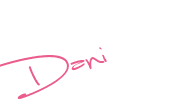



























2 comentarios:
DANI!! QUE GENIA!!! ESTA MUY LINDA Y ATRACTIVA!, SEGUI Y DESPUES ME DAS CLASES!
FELICITACIONES!
ESTAS A FULL CON LA COMPU, Y ANTES NI LA MIRABAS
BESOS!
ALE.
Ale: no sabés o sí, lo hermoso que es descubrir lo que realmente te apasiona. A mí me está pasando eso y es un placer aprender y compartirlo...lo disfruto muchísimo.Cariños.
Publicar un comentario
Gracias por visitar mi blog y dejar tu comentario :D